Pasti sangat membosankan rasanya jika harus mengganti jenis huruf, ukuran font, ukuranhalaman, margin dan sebagainya setiap kali membuka Microsoft Office Word. Apalagi bagi anda para mahasiswa yang sedang mengerjakan Skripsi atau pekerja kantoran yang sedang menyelesaikan dokumen, tentu sangat ribet jika harus mengganti jenis font dari Calibri menjadi Times New Roman, Ukuran font menjadi 12, Halaman A4 dan Margin 4,4,3,3. Nah, kami mempunyai solusi dari permasalahan tersebut. Semoga bermanfaat :)
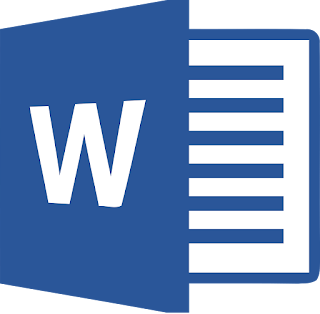 |
| Cara Mengatur Jenis Huruf, Ukuran Font dan Halaman Microsoft Office Word 2007 |
A. Merubah Default Jenis Huruf dan Ukuran Font Melalui Style
Cara yang pertama adalah merubah default jenis huruf dan ukuran font saja tanpa bisa merubah default ukuran halaman dan ukuran margin. ikuti langkah-langkah berikut!
1. Buka dulu Microsoft Office Sobat.
2. Melalui Ribbon Home, Klik kanan pada Style Normal lalu pilih Modify
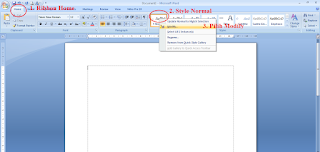 |
| Gambar Langkah ke-2: Merubah Default Jenis Huruf dan Ukuran Font Melalui Style |
3. Pada jendela Modify Style, Anda dapat merubah jenis dan ukuran font, warna font, alignment, Ukuran Space. Pada paling bawah halaman terdapat pilihan. Jangan lupa select pada pilihan New documents based on this template agar style yang kita rubah diterapkan pada dokumen yang lain saat membuka word.
 |
| Gambar Langkah ke-3: Merubah Default Jenis Huruf dan Ukuran Font Melalui Style |
4. Melalui Jendela Modify Style, Anda juga bisa merubah default format untuk paragraf, tabs, border, frame, numbering dan shortcut key. Untuk itu, klik Format pada bagian bawah untuk merubah style lainnya.
 |
| Gambar Langkah ke-4: Merubah Default Jenis Huruf dan Ukuran Font Melalui Style |
5. Jika sebuah modifikasi yang diinginkan sudah selesai. klik OK untuk menerapkannya.
B. Merubah Default Jenis Huruf, Ukuran Font dan Style Halaman Melalui Word Template
Jika pada langkah sebelumnya penerapannya hanya pada format pengetikan, sekarang kita akan merubah default template word agar mampu mengganti ukuran kertas dan margin Office Word. Berikut langkahnya:
1. Untuk langkah pertama, sobat harus merubah settingan show hidden file dan folder windows, karena Macro Word Template terletak di AppData >> Roaming >> Microsoft >> Templates dalam kondisi terhidden. Untuk itu anda harus membuka Windows Explorer dengan kombinasi Windows+E.
2. Pada Windows Explorer, Klik Tombol Organize dan pilih Folder and Search Options.
 |
| Gambar Langkah ke-2: Merubah Default Jenis Huruf, Ukuran Font dan Style Halaman Melalui Word Template |
3. Beralih ke Tab View, pada Hidden Files dan Folders, pilih Show Hidden Files, Folders, and drivers. Selanjutnya hilangkan contreng pada Hide Protected Operating system files.
 |
| Gambar Langkah ke-3: Merubah Default Jenis Huruf, Ukuran Font dan Style Halaman Melalui Word Template |
4. Buka "C:\Users\{UserAccount}\AppData\Roaming\Microsoft\Templates" (Ganti {UserAccount} dengan nama user akun windows anda), Disana ada sebuah file bernama Normal.dotm. Ganti nama file tersebut menjadi Normal_backup.dotm.
 |
| Gambar Langkah ke-4: Merubah Default Jenis Huruf, Ukuran Font dan Style Halaman Melalui Word Template |
5. Buka Microsoft Office Word, Ganti Jenis dan Ukuran Font, Ukuran kertas dan Margin.
6. Jika Sudah, Simpan file kosong tersebut pada "C:\Users\{UserAccount}\AppData\Roaming\Microsoft\Templates" sebagai Word Macro-Enabled Template dengan nama file Normal.
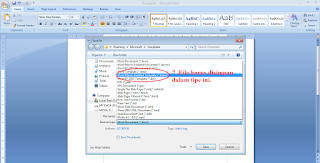 |
| Gambar Langkah ke-6: Merubah Default Jenis Huruf, Ukuran Font dan Style Halaman Melalui Word Template |
7. Jika semua langkah ini telah sobat lakukan. Saat sobat membuka lembaran kerja Word yang baru, tampilan jenis font, ukuran font, ukuran margin dan halaman word akan sesuai dengan settingan yang telah sobat buat pada langkah nomor 5 tutorial ini.



